
时间:2020-10-18 01:01:29 来源:www.win10xitong.com 作者:win10
我们现在的电脑基本都是安装的win10系统,有时候总会遇到一些奇怪的问题,今天小编就遇到了Win10怎么用cmd命令追踪路由器信息的问题,很多网友都没有关于Win10怎么用cmd命令追踪路由器信息的问题的处理经验,那我们应当怎么处理呢?这样的步骤就可以解决:1、在左下角的开始菜单上右键,在打开的菜单项中,选择运行,或直接按 Win + R 组合键,也可以打开运行;2、在打开的运行窗口中,输入:cmd 命令,确定或回车,打开命令提示符窗口就可以很好的处理了.没看懂的话就再认真的看下下面的Win10怎么用cmd命令追踪路由器信息的修复操作。
方法/步骤:
1、在左下角的开始菜单上右键,在打开的菜单项中,选择运行,或直接按 Win + R 组合键,也可以打开运行;
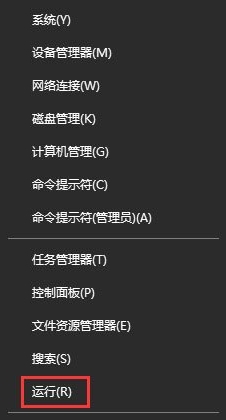
2、在打开的运行窗口中,输入:cmd 命令,确定或回车,打开命令提示符窗口;
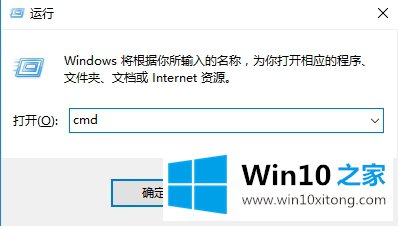
3、在命令提示符窗口中,输入:tracert 命令;
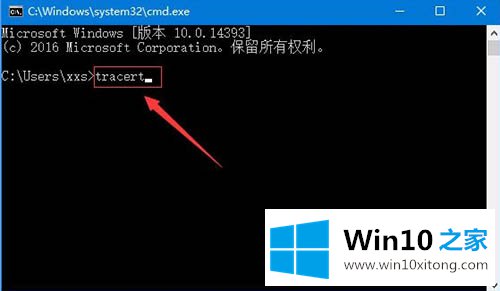
4、tracert 是路由器追踪命令,接着输入:tracert + 需要追踪目的的地址,比如下面这个:10.72.64.12,tracert后面需要加一个空格,然后按回车开始追踪;
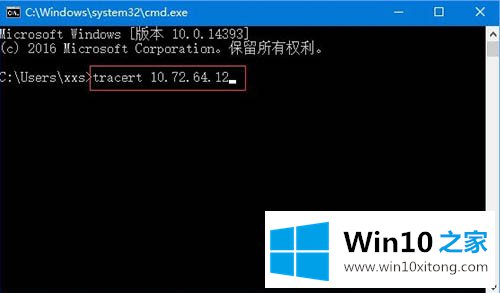
5、这个时候会显示追踪路由的一些信息,并显示延时时间等,提示追踪完成;
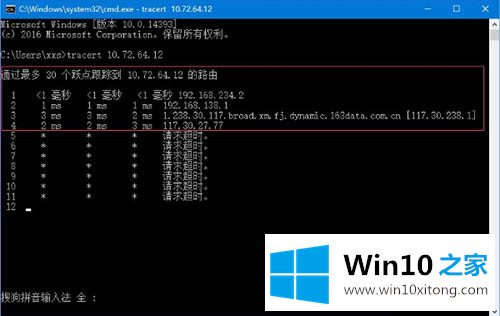
6、如果路由不通,就会提示请求超时,并且路由进过30跳后自动退出追踪;
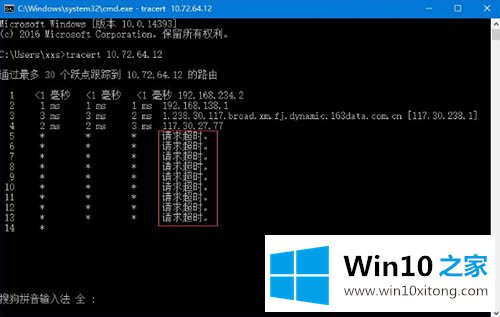
以上就是win10怎么用cmd命令追踪路由器信息的方法教程,希望能给大家带来帮助。
今天的内容到这里就结束了,上面详细的告诉了大家Win10怎么用cmd命令追踪路由器信息的修复操作,要是大家还有更多的问题需要解决,那就快快的关注本站吧。